清理XP系统垃圾文件的三种方法
运行XP系统一段时间后会产生很多垃圾,因此要经常清理,不然系统运行速度会变得慢。清理XP系统垃圾文件的方法有很多种,今天小编来给大家介绍三种清理XP系统垃圾文件的方法,感兴趣或有需要的小伙伴一起往下看。
第一种:磁盘清理
打开我的电脑 - 点击系统盘右键 - 选择属性然后就会弹出磁盘清理对话框,点击磁盘清理,然后等待扫描完毕后选择要清理的文件,点击确定就会自动清理垃圾了。(温馨提示:进行磁盘清理时最好少开一些应用程度这样可以清理的更干净)
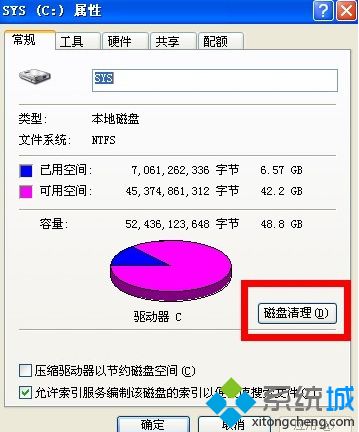
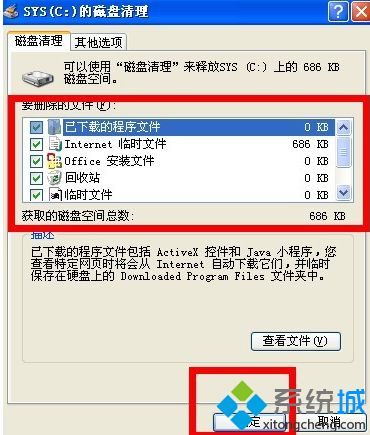

第二种:创建批处理文件,实现一键清理垃圾
新建一个记事本,在里面粘贴以下内容
@echo off
echo 正在清除系统垃圾文件,请稍等......
del /f /s /q %systemdrive%\*.tmp
del /f /s /q %systemdrive%\*._mp
del /f /s /q %systemdrive%\*.log
del /f /s /q %systemdrive%\*.gid
del /f /s /q %systemdrive%\*.chk
del /f /s /q %systemdrive%\*.old
del /f /s /q %systemdrive%\recycled\*.*
del /f /s /q %windir%\*.bak
del /f /s /q %windir%\prefetch\*.*
rd /s /q %windir%\temp & md %windir%\temp
del /f /q %userprofile%\cookies\*.*
del /f /q %userprofile%\recent\*.*
del /f /s /q "%userprofile%\Local Settings\Temporary Internet Files\*.*"
del /f /s /q "%userprofile%\Local Settings\Temp\*.*"
del /f /s /q "%userprofile%\recent\*.*"
echo 清除系统LJ完成!
echo. & pause
然后把记事本另存为清除垃圾.bat(可命名为其它的名字,但后缀不能变)的批处理文件然后找到这个文件 ,点击打开,就可以执行清除垃圾的命令啦。
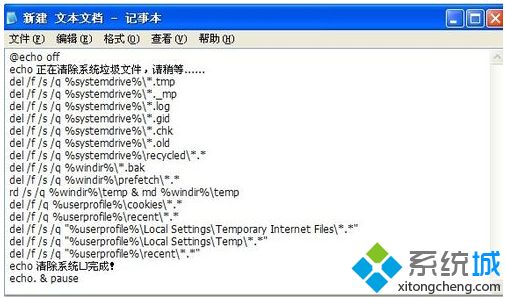
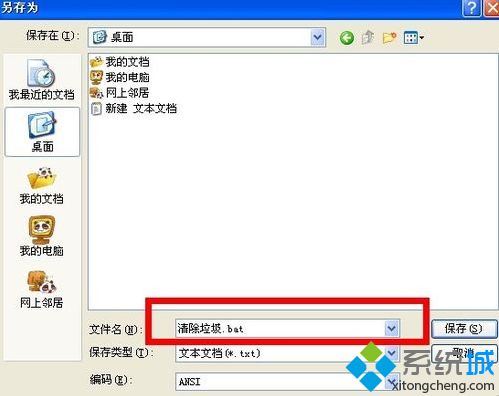
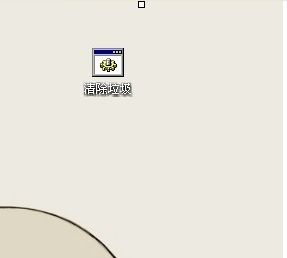
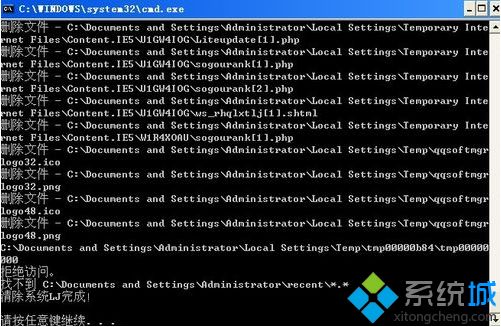
第三种:软件清理垃圾
这里用360安全卫士,一般电脑安装的安全卫士都有这个功能(你可以选择其它的软件,网上很多下载的),打开安全卫士,选择清除垃圾,然后点击开始扫描,这里扫描有段待的时候,等扫描完点击清除垃圾就OK啦。
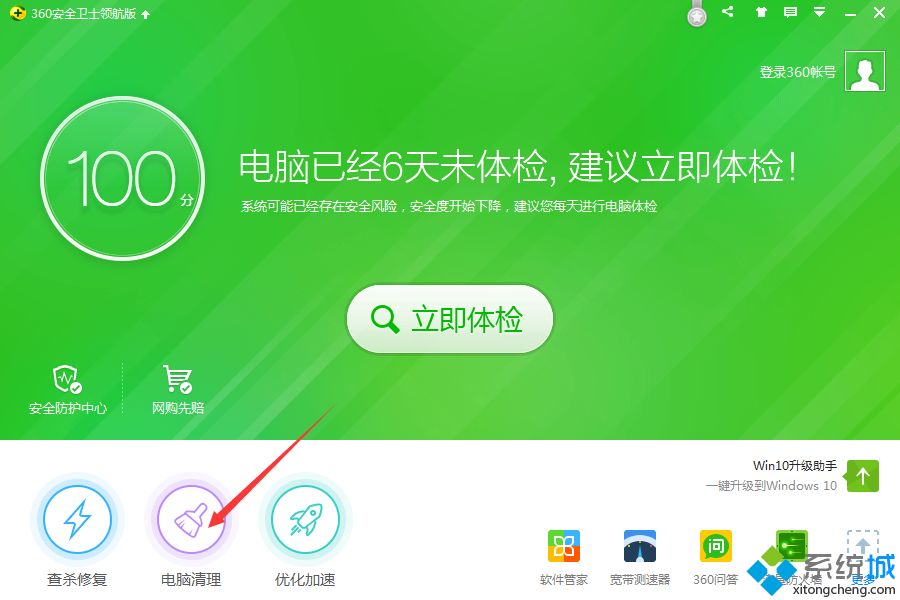
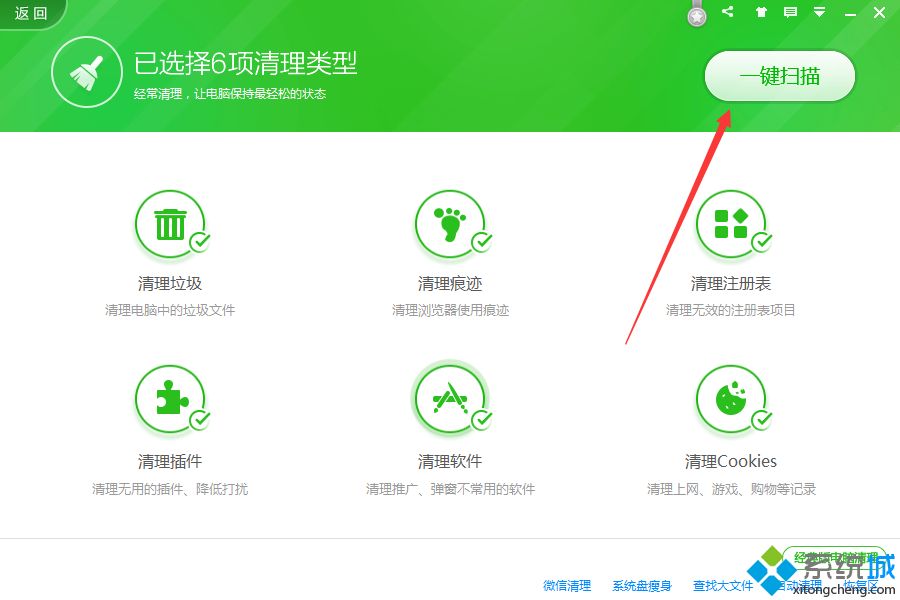
清理XP系统垃圾文件的三种方法分享到这里了,非常实用的小技巧,希望能够帮助到大家。
相关教程:如何彻底清理xp系统的文件我告诉你msdn版权声明:以上内容作者已申请原创保护,未经允许不得转载,侵权必究!授权事宜、对本内容有异议或投诉,敬请联系网站管理员,我们将尽快回复您,谢谢合作!










